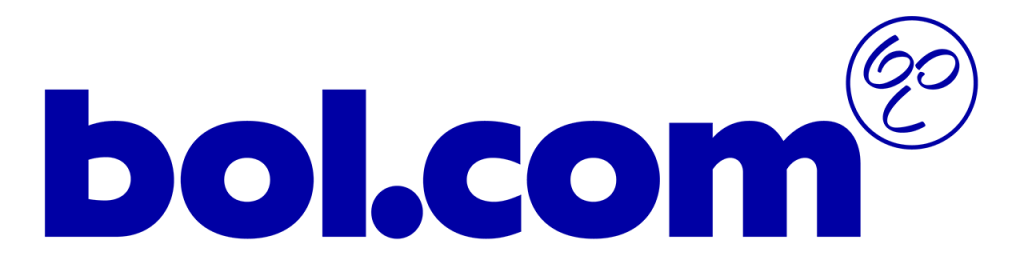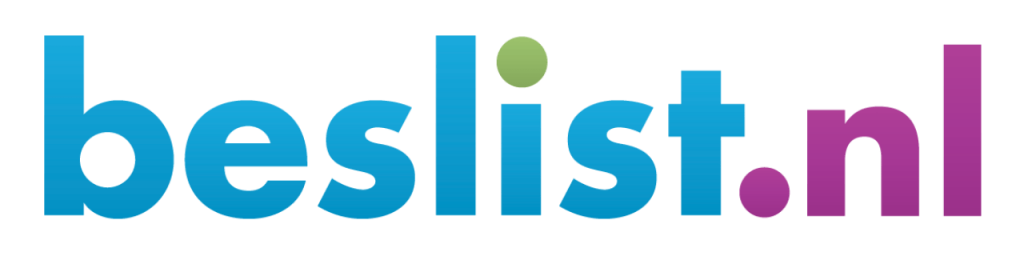Voici comment fonctionne l'outil
Explication de la définition des marges
La chose la plus importante pour pouvoir fixer les marges est que le prix d'achat soyez bon dans ce domaine. Fondamentalement, nous obtenons ces prix d'achat à partir de votre système CMS ou du flux fourni. SlimstePrijs Le prix de vente idéal est calculé en fonction de votre prix d’achat, de vos marges fixées et de la raison pour laquelle le concurrent propose le produit. Des prix d’achat erronés ou manquants nuisent au système. Si les prix d'achat sont manquants ou si les prix d'achat sont fixés à 0 euro, le programme ne pourra pas ajuster les prix automatiquement. Il s'agit d'une garantie afin qu'un produit ne puisse pas être vendu en dessous du prix d'achat.
SlimstePrijs recherche le même produit chez le concurrent et ajuste ensuite le prix exactement comme vous le souhaitez. C'est par exemple 1 % en dessous du prix du concurrent. Un montant fixe inférieur à celui de votre concurrent ou vous pouvez également indiquer 0%. Ensuite, il maintient le prix au même prix que celui du fournisseur le moins cher. De nombreux clients scannent leurs produits sur Google Shopping, où il peut y avoir 100 concurrents. Vous pouvez définir vos produits pour qu'ils soient égaux (0%) à ceux de ce concurrent en saisissant le nom du concurrent sur la page des paramètres sous « Analyser les concurrents ». Le système filtrera alors uniquement les prix de ce concurrent de Google Shopping. Vous pouvez également spécifier ici plusieurs concurrents. Copiez le nom du concurrent 1:1 depuis Google Shopping.

Définir les marges
Nous commençons la configuration sur la page des paramètres sous la marge. Choisissez d’abord la méthode de calcul de la marge en haut. La chose la plus logique à ce sujet est (Prix de vente HT - Prix d'achat HT) / prix de vente HT x 100. C'est aussi la marge généralement utilisée dans les entreprises et dans les comptes annuels.
Ensuite, vous pouvez utiliser le marge minimale régler. Par exemple, si vous saisissez 20 ici, votre marge minimale en plus du prix d'achat sera de 20 %. Les marges définies fonctionnent toujours au-dessus du prix d'achat afin que vous ne puissiez jamais vendre un produit en dessous du prix d'achat.
Marge fixe lorsque les concurrents tombent en dessous de la marge minimale
Par exemple, définissez ce paramètre sur 25 %. Lorsqu'un concurrent tombe en dessous de 20 %, le système indique : Vous ne pouvez pas choisir le fournisseur le moins cher, nous fixons donc la marge. Nous vous recommandons de toujours la définir légèrement au-dessus de votre marge minimale. Si vous ne pouvez pas être le moins cher, il vaut mieux obtenir un peu plus de marge sur le produit.
Pourcentage d'offre inférieur au concurrent
Vous avez défini cela pour devenir moins cher que la concurrence. De nombreux utilisateurs fixent ce chiffre à 1 % pour être légèrement moins cher que les concurrents, à condition que votre marge minimale le permette. En ce qui nous concerne, travailler en pourcentage est préférable car proposer un montant fixe inférieur au concurrent fonctionnera dans de nombreux cas moins bien pour des marges et des ventes optimales de vos produits. Pour un prix de vente de 1 euros, 5 euro représente une grande partie de votre marge et avec un produit coûtant 1000 euros, 1 euro peut ne pas être une raison suffisante pour qu'un client achète le produit chez vous. Vous pouvez également définir la marge plus haut ou plus bas et en combinaison avec Afronden, en bas des paramètres, vous devrez peut-être définir la marge légèrement supérieure à 1 % si vous vendez des produits bon marché. Quand tu as une marge de ça 0% le prix restera alors le même que celui du fournisseur le moins cher sur Internet. Vous pouvez également scanner uniquement certains concurrents et choisir cette option afin de toujours maintient les mêmes prix comme ces concurrents.
Offrez un montant fixe inférieur à celui du concurrent
Vous pouvez choisir cette option si, par exemple, vous vendez des produits que les clients commandent en plusieurs quantités. Par exemple, si les clients commandent en moyenne par 50 pièces, il peut être plus judicieux de proposer 0,10 euro de moins pour votre marge, puis de vendre 1 % moins cher.
Marge maximale
Vous définissez cette option pour protéger les produits contre un prix trop élevé. Il peut arriver qu'un produit concurrent soit proposé à un prix beaucoup plus élevé en raison d'une erreur. Tu en veux un alors prix de vente acceptable tenir. En fixant une marge maximale qui ne soit pas trop éloignée de votre marge moyenne, les clients achèteront quand même le produit. Il peut également arriver qu'un produit corresponde à un produit complètement différent parce que quelqu'un utilise un mauvais code EAN. C'est pour cette raison que vous souhaitez également un produit le prix n'augmente pas trop. Si vous constatez qu'il y a une mauvaise correspondance sur le produit et que vous utilisez le bon code EAN, nous vous recommandons signalez-le à Google Shopping que l'autre utilisateur utilise des codes EAN incorrects.
Marge bénéficiaire sans concurrents
Vous pouvez configurer cela pour donner aux produits pour lesquels aucun concurrent n'a été trouvé sur Google Shopping une marge fixe (supérieure). Dans ce cas, vous êtes le seul fournisseur de ce produit et vous pourriez donc, à notre avis, demander un prix plus élevé pour le produit. Si vous ne souhaitez pas ajuster les prix dans ce cas, vous pouvez sélectionner l'option S’il n’y a pas de concurrence – N’ajustez pas le prix peut sélectionner. Le prix reste alors le même.
Livraison
Il s'agit d'une option permettant d'ajouter les frais d'expédition que vous engagez au prix d'achat. Le système ajoutera ensuite les frais d’expédition au prix d’achat et calculera la marge en plus. Seuls quelques-uns de nos clients l’utilisent. Nous vous déconseillons généralement de saisir ici vos frais d'expédition car le système les ajoute à tout et les commandes se composent souvent de plusieurs produits, ce qui brouille votre marge réelle.
Compléter
Vous pouvez éventuellement choisir cela. Si vous ne le faites pas, le prix peut être de n'importe quel montant. Si vous choisissez l'arrondi et une certaine option, le montant sera arrondi. Votre marge peut différer légèrement de la marge minimale ou maximale que vous avez définie en raison des arrondis. Lorsque vous arrondissez de très petits montants, vous devrez peut-être fixer un pourcentage supérieur à l'offre du concurrent. Vous souhaitez une réalisation qui ne figure pas dans la liste ? Contactez-nous.
Sans concurrence
Ici, vous avez la possibilité d'ajuster les prix ou non. Beaucoup de nos clients choisissent de ne pas ajuster le prix. Si tu veux ça, demande Marge bénéficiaire sans concurrents bon à.
Après avoir effectué correctement ce qui précède, vous avez défini les marges de manière égale pour tous les produits de votre site. Bien sûr, il se pourrait bien que vous soyez ici exceptions veux me rattraper. C'est possible Merk, catégories, prix d'achat, à niveau du produit et aussi dans cet ordre de classement. Bien sûr, vous n'êtes pas obligé de faire cela, mais c'en est une optie.
Commandé avant niveau de marque et de catégorie vous pouvez sélectionner une marque ou une catégorie en haut de la page et spécifier ici différentes marges, comme ci-dessus. Vous pouvez éventuellement spécifier une marge différente pour chaque marque ou catégorie. regarder dehors, si vous spécifiez une marge pour une catégorie contenant des produits d'une certaine marque pour laquelle vous avez spécifié une marge différente, celle-ci sera écrasée par la marge de la catégorie.
Vous pouvez également définir des marges en fonction de niveau du prix d'achat. Par exemple, vous pouvez accorder aux produits dont le prix d'achat est compris entre 0 et 10 euros une marge plus élevée que les produits dont le prix d'achat est compris entre 10 et 20 euros ou quel que soit le montant souhaité. Vous faites cela par un Prix d'achat à partir de (par exemple 10) en Prix d'achat jusqu'à (par exemple 20) (chiffres uniquement). Entrez les marges en dessous et cela écrasera toutes les autres marges (sauf celles au niveau du produit).
Marge en hausse niveau du produit Vous pouvez définir cela sur la page des produits. Vous y recherchez un produit et lorsque vous passez la souris sur le produit vous verrez apparaître différentes icônes. Clique dessus Marge produit et vous verrez quelle marge le produit a maintenant. Lorsque vous ajustez et enregistrez, ce produit a sa propre marge définie. Vous pouvez ensuite le trouver sous marge – produits.